XM(XMtrading)のMT4を使っていて、重く感じる時がありませんか?
「マウスでクリックしたらパソコンの画面が真っ白になった!」
「EA(自動売買プログラム)が突然止まった!」
「注文が出せない、損切りもできない、なんで!?」
こういった状況ではスムーズに取引できず、ストレスが溜まってしまいますよね。
快適にトレードするため、そして利益を増やす機会を掴むため、MT4の軽量化を行ないましょう。
今回はMT4が重くなる理由と7つの解決方法を紹介します。
どれも難しいことはなく今からでも対応できるものばかりです。
MT4をサクサク動かし、スムーズに稼ぎましょう。
MT4が重い理由はメモリ?

「これまで正常に動いていたはずなのに、MT4が重たい」と感じたなら黄色信号です。
MT4は思った以上にメモリを消費しており、パソコンが耐えられない状態になっているかもしれません。
MT4が動かない原因としては以下が考えられます。
- メモリ不足(長時間起動しっぱなし、他のアプリも起動しているなど)
- 回線不通(XMとの接続ができていない)
- サーバーダウン(XMのサーバー障害)
- ネット回線不通(PCがネットにつながっていない)
- デモ口座の有効期限切れ(最後のログインから90日以上経っている)
- 相場が休み(土日・クリスマス・年末年始など)
それぞれ対処方法が異なるのですが、今回はメモリ不足に注目します。
このような症状に当てはまる場合はメモリが原因でMT4が重くなっています。
- MT4が頻繁にフリーズする
- PC(パソコン)自体が操作できなくなった
- マウスカーソルのくるくる・砂時計が止まらない
- EA(自動売買プログラム)がストップした
MT4で快適にトレードできず、イライラしてしまう気持ちも分かりますがまずは落ち着いてください。
このケースはXMへの連絡は不要です。
MT4が重たくても自分で解決できることがほとんどなので、これから紹介する解決方法をひとつずつ試してみてください。
解決方法①不要な気配値(通貨ペア)を非表示にする
MT4の初期設定では、かなりの数の気配値(通貨ペア)が表示されています。
あなたが普段取引する気配値(通貨ペア)はいくつでしょうか?
「ドル円だけ見ている」「CFDなどは興味ない」という場合は不要な気配値(通貨ペア)は非表示に切り替えましょう。
- 気配値の画面で右クリック→「通貨ペア」をクリック
- 通貨をクリック→「表示」「非表示」を選択
- 「閉じる」をクリック
ちなみに気配値の順番も変えられます。
動かしたい通貨ペアをドラッグ&ドロップするだけでOKです。
よく取引する通貨ペアに並べ替え、気配値を見やすく、そしてMT4を軽くしましょう。
解決方法②不要なインジケーターを削除する
MT4にはインジケーターやEA(自動売買プログラム)に対応しているので、ついつい「あれもこれも」と欲張ってしまいがち。
しかし、複数のインジケーターやEAを同時に使っていたり、使わないのに入れたままだったりすると、MT4の動作に悪影響を及ぼします。
新しいインジケーターを設定した後に重くなるのなら、それが原因の可能性が高いです。
インジケーターを追加しているチャートが重いと感じるなら、☓ボタンをクリックして閉じてしまうという方法があります。
また、インジケーターをたくさん表示させるとかえってチャートが読みにくくなります。
あまり使っていないインジケーターはこの機会に削除しましょう。
- インジケーターが表示されているチャートで右クリック
- 「表示中のインジケーター」をクリック
- 削除したいインジケーターを選択し、「削除」をクリック
- 「閉じる」をクリック
EAも同様に削除可能です。
解決方法③不要なチャートを減らす

MT4のチャートはリアルタイムで動きますが、常にデータ通信しているということです。
つまり一度にたくさんのチャートを広げているとその分MT4が動かなければならず、結果的に処理できなくなってしまいます。
必要のないチャートは☓ボタンをクリックして、表示しないようにしましょう。
解決方法④音声設定をオフにする
MT4の音声(サウンド)設定を無効にしましょう。
ログイン・ログアウトやメール受信時・注文時などのアクションの度に設定された音が鳴っているはずです。
以下の手順ですべての音を一括で無効化し、少しでもメモリの節約につなげましょう。
- メニューバー「ツール」→「オプション」をクリックする
- 「音声設定」タブの「有効にする」のチェックを外す
- 「OK」をクリック
ちなみに機能ごとに音を変更したり、無効にしたりもできます。
「EAからの通知は音で知りたい」「注文の時は音が欲しい」という場合は個別に設定します。
設定を変更したい機能の名称またはベルのアイコンをダブルクリックすると有効・無効を切り替えられます。
解決方法⑤ニュース機能をオフにする
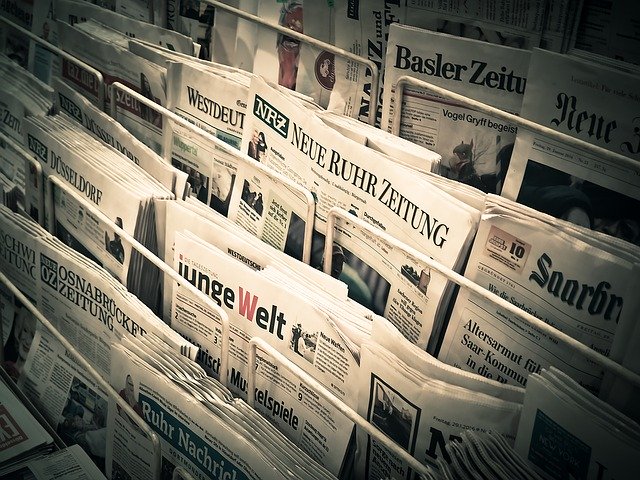
MT4のターミナルから見られるニュース機能は便利ですが、最新情報は別のサイトやスマホアプリで確認する人もいるでしょう。
ニュース機能も多少メモリを割いているので、必要ないのなら無効化しましょう。
- メニューバー「ツール」→「オプション」をクリック
- 「サーバー」タブの「ニュースを有効にする」のチェックを外す
- 「OK」をクリック
解決方法⑥最大バー数を減らす
MT4チャートやヒストリカルデータを表示するときの最大バー(ロウソク足)数を調整しましょう。
最大バーが多ければより細かく確認できますが、負荷がかかってしまいます。
- メニューバー「ツール」→「オプション」をクリック
- 「オプション」ウィンドウの「チャート」タブ内の「ヒストリー内の最大バー数」「チャートの最大バー数」を2,000に変更する
デフォルトでは、ヒストリー内の最大バー数は512,000、チャートの最大バー数は65,000です。
それぞれ2,000〜3,000の間に設定し直せば、かなり軽くなります。
なお、バックテストや過去検証する際は最大バーの数を増やし、できるだけ多くのデータを取るようにしましょう。
解決方法⑦MT4を再インストールする
これまで紹介した方法でも変わらずMT4が重いのなら、再度インストールを試しましょう。
再インストールではチャートやインジケーターなどの設定が引き継がれ、そのまま反映されてしまう可能性があります。
今入っているMT4をアンインストールしてから、XM公式サイトからMT4をインストールします。
チャートやインジケーターの設定はもう一度しなければいけませんが、これから快適にトレードを続けたいなら行ないましょう。
(※アンインストールはWindowsやMacなど使っているPCによって細かな手順が異なります。)
- コントロールパネルからプログラムのアンインストールを選択
- アンインストールが完了してから、またMT4をダウンロード・インストール
まとめ
XM(XMtrading)でトレードする上でMT4は欠かせません。
しかしMT4は使っているうちにメモリの消費が大きくなってしまいます。
「いつもよりちょっと重いかも」と感じた時にすぐ対策が取れるよう、7つの方法を紹介しました。
- 解決方法①不要な気配値(通貨ペア)を非表示にする
- 解決方法②不要なインジケーターを削除する
- 解決方法③不要なチャートを減らす
- 解決方法④音声設定をオフにする
- 解決方法⑤ニュース機能をオフにする
- 解決方法⑥最大バー数を減らす
- 解決方法⑦MT4を再インストールする
軽くて快適なMT4なら、XMトレードもやりやすくなります。
MT4の動作が重い時は早め早めに対処しましょう。


コメント